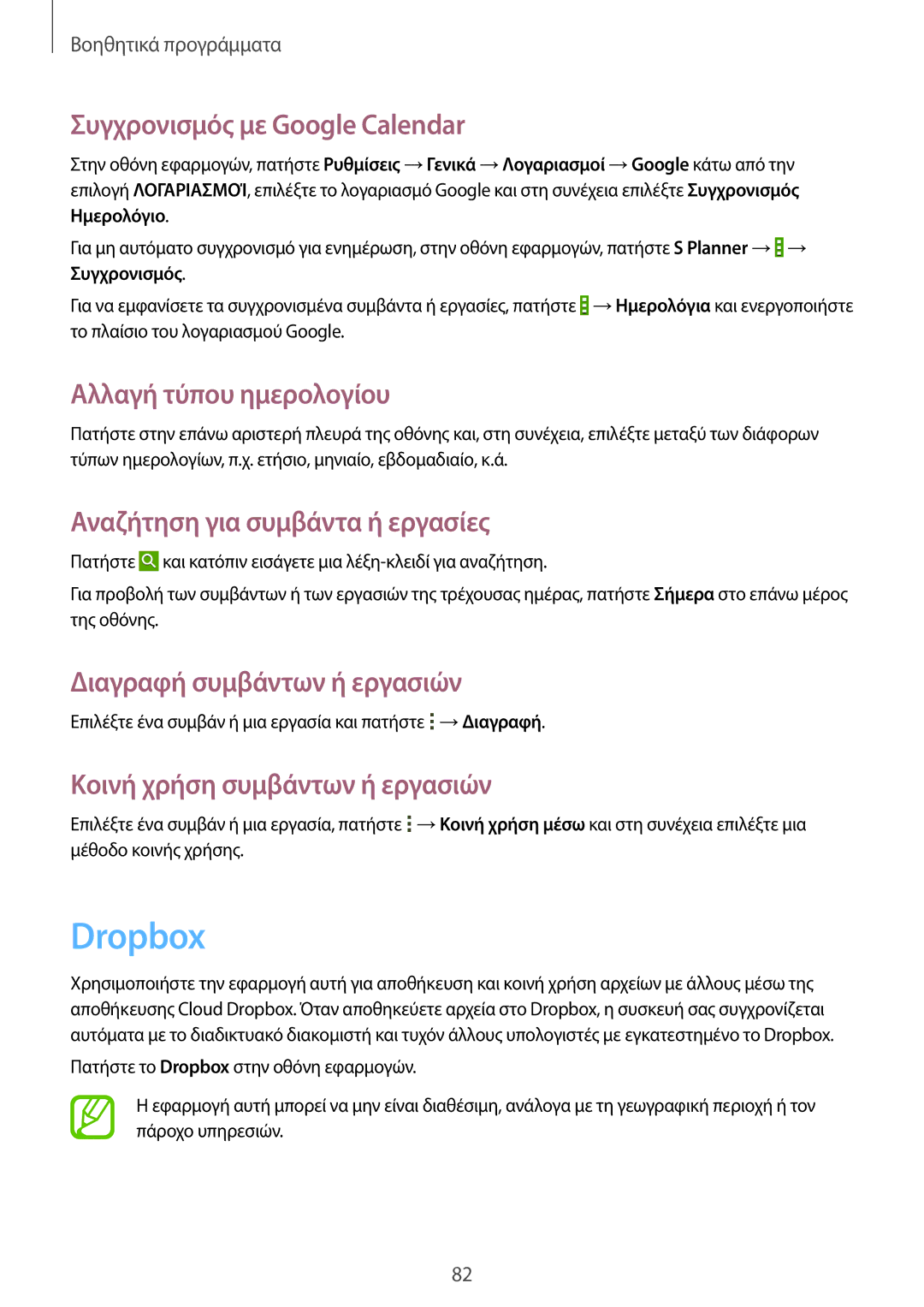Βοηθητικά προγράμματα
Συγχρονισμός με Google Calendar
Στην οθόνη εφαρμογών, πατήστε Ρυθμίσεις →Γενικά →Λογαριασμοί →Google κάτω από την επιλογή ΛΟΓΑΡΙΑΣΜΟΊ, επιλέξτε το λογαριασμό Google και στη συνέχεια επιλέξτε Συγχρονισμός Ημερολόγιο.
Για μη αυτόματο συγχρονισμό για ενημέρωση, στην οθόνη εφαρμογών, πατήστε S Planner →![]() → Συγχρονισμός.
→ Συγχρονισμός.
Για να εμφανίσετε τα συγχρονισμένα συμβάντα ή εργασίες, πατήστε ![]() →Ημερολόγια και ενεργοποιήστε το πλαίσιο του λογαριασμού Google.
→Ημερολόγια και ενεργοποιήστε το πλαίσιο του λογαριασμού Google.
Αλλαγή τύπου ημερολογίου
Πατήστε στην επάνω αριστερή πλευρά της οθόνης και, στη συνέχεια, επιλέξτε μεταξύ των διάφορων τύπων ημερολογίων, π.χ. ετήσιο, μηνιαίο, εβδομαδιαίο, κ.ά.
Αναζήτηση για συμβάντα ή εργασίες
Πατήστε ![]() και κατόπιν εισάγετε μια
και κατόπιν εισάγετε μια
Για προβολή των συμβάντων ή των εργασιών της τρέχουσας ημέρας, πατήστε Σήμερα στο επάνω μέρος της οθόνης.
Διαγραφή συμβάντων ή εργασιών
Επιλέξτε ένα συμβάν ή μια εργασία και πατήστε ![]() →Διαγραφή.
→Διαγραφή.
Κοινή χρήση συμβάντων ή εργασιών
Επιλέξτε ένα συμβάν ή μια εργασία, πατήστε ![]() →Κοινή χρήση μέσω και στη συνέχεια επιλέξτε μια μέθοδο κοινής χρήσης.
→Κοινή χρήση μέσω και στη συνέχεια επιλέξτε μια μέθοδο κοινής χρήσης.
Dropbox
Χρησιμοποιήστε την εφαρμογή αυτή για αποθήκευση και κοινή χρήση αρχείων με άλλους μέσω της αποθήκευσης Cloud Dropbox. Όταν αποθηκεύετε αρχεία στο Dropbox, η συσκευή σας συγχρονίζεται αυτόματα με το διαδικτυακό διακομιστή και τυχόν άλλους υπολογιστές με εγκατεστημένο το Dropbox.
Πατήστε το Dropbox στην οθόνη εφαρμογών.
Ηεφαρμογή αυτή μπορεί να μην είναι διαθέσιμη, ανάλογα με τη γεωγραφική περιοχή ή τον πάροχο υπηρεσιών.
82